Mendapati hardisk tidak bisa diformat? Jangan panik! Ada beberapa penyebab umum yang bisa menjadi biang keroknya. Yuk, kenali penyebab dan cara mengatasinya agar data pentingmu tetap aman!
Berbagai faktor bisa membuat hardisk tidak bisa diformat, mulai dari kerusakan fisik hingga kesalahan sistem. Berikut penjelasan lengkapnya.
Penyebab Hardisk Tidak Bisa Diformat

Menghadapi hardisk yang tidak bisa diformat memang menyebalkan. Ada berbagai faktor yang menyebabkan masalah ini, mulai dari kerusakan fisik hingga gangguan perangkat lunak. Mari kita bahas penyebab umum yang bisa jadi masalah pada hardisk Anda:
Kerusakan Fisik
Kerusakan fisik dapat terjadi karena benturan, jatuh, atau paparan panas berlebih. Gejala kerusakan fisik biasanya berupa suara berisik saat hardisk beroperasi atau data yang hilang secara tiba-tiba.
Kesalahan Sistem File
Kesalahan sistem file terjadi ketika struktur data yang mengelola file dan folder pada hardisk rusak. Ini dapat disebabkan oleh pemadaman listrik, penarikan kabel secara tiba-tiba, atau serangan virus. Gejala kesalahan sistem file antara lain file yang hilang atau rusak, serta masalah akses ke hardisk.
Virus dan Malware
Virus dan malware dapat menginfeksi hardisk dan menyebabkan kerusakan data. Gejala infeksi virus pada hardisk antara lain hilangnya file, penurunan kinerja, dan masalah saat memformat atau mengakses hardisk.
Cara Mengatasi Hardisk Tidak Bisa Diformat
Hardisk tidak bisa diformat merupakan masalah umum yang dapat disebabkan oleh berbagai faktor. Berikut adalah beberapa cara untuk mengatasi masalah ini:
Memeriksa Koneksi Hardisk
Pastikan hardisk terhubung dengan benar ke komputer. Lepaskan dan pasang kembali kabel data dan kabel daya untuk memastikan koneksi yang aman.
Memeriksa Kesalahan Sistem File
Jalankan perintah chkdsk untuk memeriksa kesalahan sistem file pada hardisk. Untuk melakukannya, ikuti langkah-langkah berikut:
- Buka Command Prompt sebagai administrator.
- Ketik “chkdsk /f /r” (tanpa tanda kutip) dan tekan Enter.
- Proses ini akan memakan waktu, jadi biarkan selesai.
Mengubah Sistem File, Hardisk tidak bisa diformat
Coba ubah sistem file hardisk ke format yang berbeda, seperti FAT32 atau NTFS. Untuk melakukannya, ikuti langkah-langkah berikut:
- Buka Disk Management.
- Klik kanan pada hardisk yang tidak bisa diformat.
- Pilih “Format”.
- Pilih sistem file yang diinginkan dan klik “OK”.
Menghapus Partisi
Hapus semua partisi pada hardisk dan buat partisi baru. Untuk melakukannya, ikuti langkah-langkah berikut:
- Buka Disk Management.
- Klik kanan pada hardisk yang tidak bisa diformat.
- Pilih “Delete Volume”.
- Buat partisi baru dengan mengklik kanan pada ruang yang tidak terisi dan memilih “New Simple Volume”.
Menggunakan Alat Pihak Ketiga
Jika metode di atas tidak berhasil, Anda dapat mencoba menggunakan alat pihak ketiga seperti MiniTool Partition Wizard atau EaseUS Partition Master. Alat-alat ini dapat membantu Anda memformat hardisk yang tidak dapat diformat dengan metode standar.
Menggunakan DiskPart
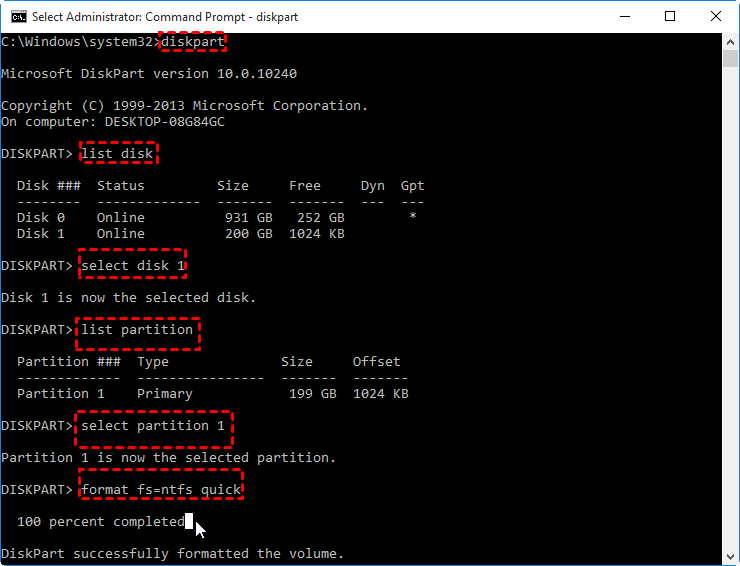
DiskPart adalah alat berbasis perintah yang memungkinkan pengguna mengelola partisi dan disk pada komputer Windows. Ini dapat digunakan untuk memformat hardisk yang tidak dapat diformat menggunakan metode standar.
Untuk menggunakan DiskPart, ikuti langkah-langkah berikut:
- Buka Command Prompt sebagai administrator.
- Ketik “diskpart” dan tekan Enter.
- Ketik “list disk” dan tekan Enter untuk menampilkan daftar disk yang terhubung.
- Ketik “select disk [nomor disk]” dan tekan Enter untuk memilih disk yang ingin diformat.
- Ketik “clean” dan tekan Enter untuk menghapus semua partisi dan data pada disk.
- Ketik “create partition primary” dan tekan Enter untuk membuat partisi baru.
- Ketik “format fs=ntfs” dan tekan Enter untuk memformat partisi dengan sistem file NTFS.
- Ketik “assign letter=[huruf kandar]” dan tekan Enter untuk menetapkan huruf kandar ke partisi baru.
Kelebihan menggunakan DiskPart:
- Lebih kuat daripada metode pemformatan standar.
- Memungkinkan pengguna untuk mengelola partisi dan disk secara lebih rinci.
- Dapat digunakan untuk memformat disk yang tidak dapat diakses oleh sistem operasi.
Kekurangan menggunakan DiskPart:
- Memerlukan pengetahuan baris perintah.
- Jika perintah yang dimasukkan salah, dapat menyebabkan hilangnya data.
- Tidak semudah metode pemformatan standar.
Menggunakan Perangkat Lunak Pihak Ketiga

Ketika metode bawaan Windows gagal, kamu dapat beralih ke perangkat lunak pihak ketiga untuk memformat hardisk yang bermasalah.
Memilih Perangkat Lunak yang Tepat
Berbagai perangkat lunak menawarkan fitur dan kemampuan yang berbeda untuk memformat hardisk. Berikut adalah beberapa opsi populer:
| Perangkat Lunak | Fitur | Kemampuan |
|---|---|---|
| EaseUS Partition Master | – Pemformatan partisi yang komprehensif
|
– Memformat hardisk yang rusak
|
| AOMEI Partition Assistant | – Pemformatan partisi tingkat lanjut
|
– Memformat hardisk yang tidak terbaca
|
| MiniTool Partition Wizard | – Antarmuka yang mudah digunakan
|
– Memformat hardisk yang tidak terpartisi
|
Rekomendasi perangkat lunak terbaik bergantung pada kebutuhan spesifikmu. Jika kamu memerlukan fitur pemformatan yang komprehensif dan pemulihan data, EaseUS Partition Master adalah pilihan yang tepat. Untuk konversi partisi yang fleksibel dan dukungan SSD, AOMEI Partition Assistant direkomendasikan.
Sementara itu, MiniTool Partition Wizard cocok untuk pengguna yang menginginkan antarmuka yang mudah digunakan dan fitur pemulihan partisi.
Pencegahan Hardisk Tidak Bisa Diformat
Untuk mencegah hardisk tidak bisa diformat di masa mendatang, berikut beberapa tips dan saran yang bisa diterapkan:
Praktik Terbaik Perawatan Hardisk
Merawat hardisk dengan baik dapat memperpanjang masa pakainya dan mengurangi risiko kerusakan. Beberapa praktik terbaik perawatan hardisk meliputi:
- Menangani hardisk dengan hati-hati, hindari guncangan atau benturan.
- Menjaga suhu hardisk tetap optimal dengan ventilasi yang baik.
- Menggunakan stabilizer atau UPS untuk melindungi hardisk dari lonjakan listrik.
- Melakukan defragmentasi hardisk secara berkala untuk mengatur file dan meningkatkan kinerja.
- Memindai hardisk secara teratur untuk mendeteksi dan memperbaiki kesalahan.
Pentingnya Cadangan Data
Membuat cadangan data secara teratur sangat penting untuk melindungi data dari kehilangan yang tidak terduga, termasuk jika hardisk tidak bisa diformat. Berikut beberapa alasan pentingnya cadangan data:
- Melindungi data dari kerusakan hardisk, kegagalan sistem, atau bencana.
- Memungkinkan pemulihan data dengan cepat jika terjadi kehilangan.
- Memberikan ketenangan pikiran mengetahui bahwa data penting aman.
Penutup
Nah, itulah penyebab dan cara mengatasi hardisk yang tidak bisa diformat. Ingat, selalu jaga kesehatan hardisk dengan perawatan yang tepat dan cadangkan data penting secara berkala. Dengan begitu, kamu bisa terhindar dari masalah ini di kemudian hari.
Pertanyaan Umum (FAQ)
Kenapa hardisk saya tidak bisa diformat?
Ada beberapa penyebab, seperti kerusakan fisik, kesalahan sistem file, atau virus.
Bagaimana cara mengatasi hardisk yang tidak bisa diformat?
Tergantung penyebabnya, bisa dengan DiskPart, perangkat lunak pihak ketiga, atau mengganti hardisk.